Comment ajouter un Compte POP3 sur iPAD
Avant de débuter, assurez-vous d'avoir en mains les informations suivantes:
- l'adresse exacte du courriel que ID-3 vous a créé
- le mot de passe exact que vous a donné ID-3 pour cette adresse
- 5 minutes sans interruption
Débutons!
Étape 1: Appuyez sur SETTINGS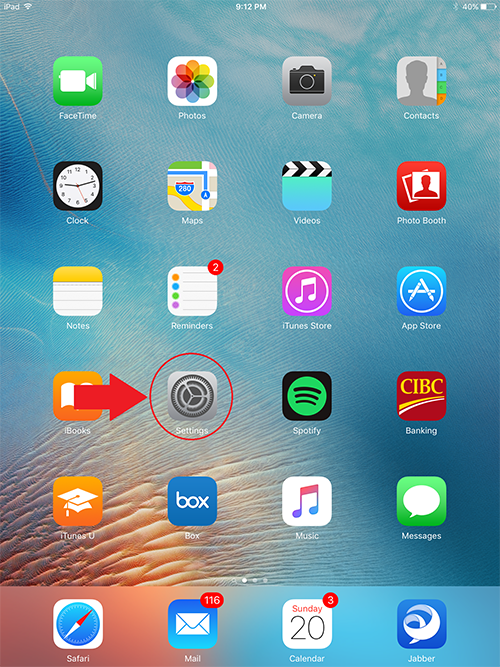 Réglages
Réglages
Étape 2: Appuyez sur MAIL, CONTACTS, CALENDARS puis ensuite sur ADD ACCOUNT
Étape 3: Parmi les type de comptes courriels, choisissez OTHER
Étape 4: Appuyez sur ADD MAIL ACCOUNT
Étape 5: Remplissez les champs de NOM, ADRESSE COURRIEL, MOT DE PASSE et DESCRIPTION DU COMPTE
Étape 6: Une fois complétée, appuyez sur NEXT
Étape 7: Avant de poursuivre les paramètres de configurations, assurez-vous de choisir le type de compte POP
Étape 8: Inscrivez les informations du serveur de réception (incoming mail server), en inscrivant MAIL.ID-3.NET, puis votre adresse courriel... le mot de passe y est déjà inscrit!
(Note: Veuillez inscrire votre adresse courriel et votre mot de passe à cette étape et ce, même s'il est inscrit OPTIONAL ou FACULTATIF)
Étape 9: Passons maintenant au serveur d'envoi SMTP (outgoing mail server) en prenant soin d'inscrire les infos suivantes: MAIL.ID-3.NET, puis votre adresse courriel... le mot de passe y est déjà inscrit!
(Note: Veuillez inscrire votre adresse courriel et votre mot de passe à cette étape et ce, même s'il est inscrit OPTIONAL ou FACULTATIF)
Étape 10: Une fois complétée, appuyez sur SAVE (sauvegarder).
Étape 11: Le compte a été créé mais a maintenant besoin d'être bien configuré; appuyez sur LE COMPTE QUE VOUS VENEZ DE CRÉER
Étape 12: Appuyez sur la touche SMTP pour modifier les paramètres du serveur sortant;
Étape 13: Assurez-vous que le serveur MAIL.ID-3.NET soit activé, puis appuyez sur celui-ci pour y modifier les paramètres
Étape 14: Les paramètres du serveur sortant (outgoing mail server) doivent être comme suit:
- SSL: activé
- Authentification: mot de passe
- Server Port: 465
- Appuyez sur DONE lorsque terminé
Étape 15: Une fois complétée, vous vous retrouverez à l'écran précédent. Appuyez sur le NOM DE VOTRE COURRIEL dans le coin supérieur gauche
Étape 16: il ne reste plus qu'à modifier les paramètres du serveur entrant (incoming mail serveur)... Appuyez sur ADVANCED
Étape 17: Les paramètres du serveur entrant (incoming mail server) doivent être comme suit:
- SSL: ne pas activer
- AUTHENTIFICATION: mot de passe
- DELETE FROM SERVER: 7 jours
- SERVER PORT: 110
- S/MIME: ne pas activer
- Appuyez sur LE NOM DE VOTRE COURRIEL lorsque terminé
Étape 18: Appuyez sur DONE pour enregistrer vos modifications.
Félicitations!!! votre nouvelle boîte de courriel a été activée.